Настройка android auto на bmw xiaomi
Обновлено: 03.07.2024
Как настроить приложение Android Auto
Только знакомитесь с Android Auto? Мы расскажем, с чего начать.
Как использовать Android Auto на дисплее автомобиля (подключение через USB-кабель)
- Убедитесь, что ваш телефон соответствует минимальным требованиям.
- Убедитесь, что автомобиль поддерживает Android Auto и сервис включен в настройках автомобиля. Если вы не знаете, как это сделать, обратитесь к своему автодилеру.
- Подключите телефон к быстрой и стабильной сети мобильного Интернета.
Шаг 2. Подключите телефон
- Возьмите USB-кабель. Один конец подсоедините к USB-порту автомобиля, а другой – к телефону Android.
- На телефоне может появиться запрос скачать приложение Android Auto или обновить его до последней версии.
- Чтобы выполнить настройку, следуйте инструкциям на экране.
Bluetooth автоматически включается на телефоне при подключении Android Auto к бортовому компьютеру автомобиля через USB.
Шаг 3. Запустите Android Auto
Выберите Android Auto на дисплее автомобиля и следуйте инструкциям.
Помните о безопасности за рулем! Будьте осторожны, следите за дорогой и всегда соблюдайте правила дорожного движения.
Android Auto на дисплее автомобиля (беспроводное подключение)
Шаг 1. Подготовьте телефон и автомобиль
- Убедитесь, что ваш телефон соответствует минимальным требованиям.
- Проверьте, поддерживает ли автомобиль беспроводное подключение к Android Auto. Если вы не знаете, как это сделать, обратитесь к своему автодилеру.
- Подключите телефон к быстрой и стабильной сети мобильного Интернета.
Шаг 2. Подключите телефон
- Возьмите USB-кабель. Один конец подсоедините к USB-порту автомобиля, а другой – к телефону Android.
- На телефоне может появиться запрос скачать приложение Android Auto или обновить его до последней версии.
- Чтобы выполнить настройку, следуйте инструкциям на экране.
Шаг 3. Запустите Android Auto
Беспроводное подключение к бортовому компьютеру может занять несколько секунд. При необходимости нажмите на значок Android Auto на дисплее автомобиля.
Если вы хотите отключить беспроводное подключение к Android Auto, откройте на телефоне экран уведомлений и нажмите Выйти из режима "На автомобиле".
Помните о безопасности за рулем! Будьте осторожны, следите за дорогой и всегда соблюдайте правила дорожного движения.
Как использовать Android Auto на телефоне
Шаг 1. Подготовьте телефон
- Убедитесь, что на телефоне установлена ОС Android 6.0 или более поздней версии. Лучше всего приложение работает на устройствах с последней версией Android.
- Если на вашем телефоне установлена ОС Android 9 или более ранней версии, скачайте приложение Android Auto из Google Play. Если вы пользуетесь Android 10, следуйте нашим инструкциям.
- Убедитесь, что интернет-соединение стабильное, а его скорость достаточно высокая. Чтобы установка выполнялась быстрее, рекомендуем подключить телефон к сети Wi-Fi.
Шаг 2. Запустите Android Auto
- Если вы используете Android 9 или более ранней версии, откройте приложение Android Auto. Если у вас Android 10, откройте приложение "Android Auto на экране телефона".
- Чтобы выполнить настройку, следуйте инструкциям на экране.
- Если телефон подключен к Bluetooth или стереосистеме автомобиля, выберите устройство для автозапуска.
Помните о безопасности за рулем! Будьте осторожны, следите за дорогой и всегда соблюдайте правила дорожного движения.
Если устранить проблему не удалось, попробуйте найти информацию на справочном форуме Android Auto.
Android Auto на BMW X4 G02, официально, без регистрации и смс
Если кто не в курсе — Android Auto, это такой (скромный, но перспективный) ответ гугла на Apple Carplay.
По сути — интерфейс, запускающий на экране мультимедии автомобиля, приложения из телефона. Информация обрабатывается на телефоне. Видеопоток гонится на экран. Обратно передаются прикосновения к экрану и нажатия на штатные кнопки управления в автомобиле.
Приложений мало.
Картина такая же как с карплеем, приложение должно быть одобрено гуглом и допилено разработчиком, поэтому полезного по пальцам одной руки (серьезные игроки не хотят, а мелкие не дотягиваются до уровня):
Но работает классно.
Вбиваем адрес в Google Maps (отлично понимает голос):
Запускаем подборку в Spotify
(неожиданно удобное приложение, для ненавязчивого саундтрека под настроение):
* не могу не отметить отвратительнейшее качество звука у стокового харман-кардона на G-серии
Приложения работают параллельно и легко меняются местами:
При этом подсказки навигации Google Maps отображаются на панели приборов:
И в проекции:
Карта не такая красивая как у штатной нави, но и таких подсказок уже достаточно, чтобы с комфортом ориентироваться по маршруту.
Если нужны спидкамы — можно запустить навигацию Waze:
* но она не умеет воспроизводить подсказки на панели приборов и в проекции
При переключении треков, информация о них дублируется в проекции, вместе с подписью Android Auto:
Можно совмещать штатную навигацию и музыку из AA:
Также продолжают правильно интерпретироваться жесты:
В целом очень удобное, приятное дополнение к штатной системе. Скромное, но на фоне базового функционала, значительно расширяющее возможности мультимедии BMW.
Так как почти за все происходящее отвечает смартфон, для расширения возможностей, копать нужно его. Яндекс Навигатор, Ютуб, Телевидение и Энгри Бердс запускается с помощью бубна и заклинаний, но не в пример проще, чем это делается на айфоне (требуется root доступ).
От автомобиля требуется только Android Auto запустить, и, по старой доброй традиции Drive2, я расскажу вам секрет фокуса.
С зимы ходили слухи, что AA появится на всех автомобилях выпуска после 07/20. Если позвонить в службу поддержки Connected Drive — там расскажут, что никакого АА вам не светит, т.к. машина старше. Но они ведь и не должны в BMW разбираться.
Обновляем ПО на версию 07/20, самые свежие базы всегда выложены в соответствующей теме.
Получите такое меню, но AA из него (вероятно) запускаться не будет:
При этом нужно руками обновить уровень i-step в автомобиле до актуального.
После этого нужно заехать к дилеру и подключить автомобиль к диагностике. Масло поменять и прописать замену или почитать ошибки. Не важно. Нужно чтобы на сервера BMW попала информация, что в ГУ автомобиля свежий софт, поддерживающий AA.
Я попытался объединить два действия, доверив дилеру обновление ПО, но (на 20ые числа июля ) ISTA не получила одобрения на 07-20 istep для G02 и не шмагла:
В итоге дней через 10 после обновления, информация дошла до нужных серверов. Коды допуска обновились и Android Auto запустился. Сам.
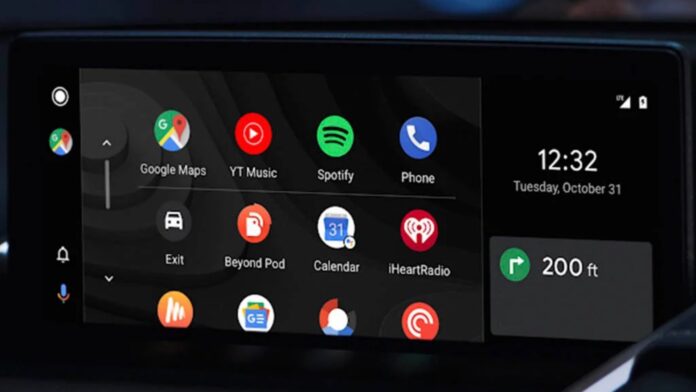
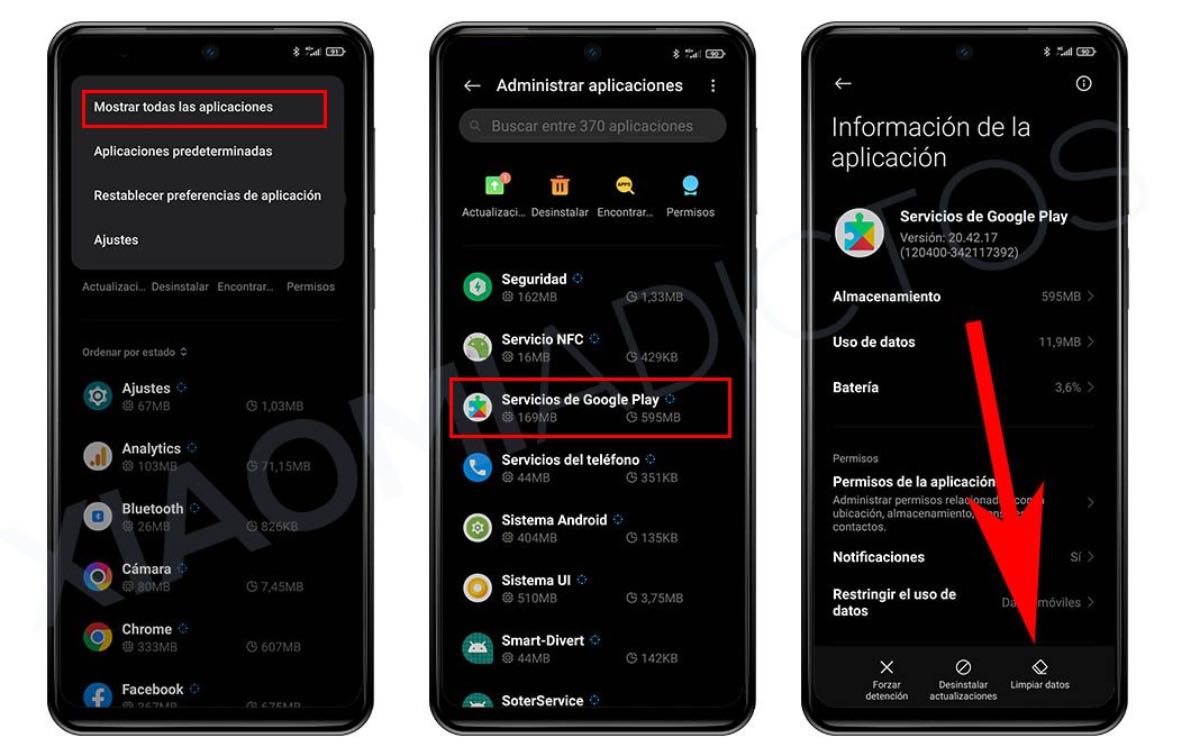
Проблемы Android-Авто su Сяомийский смартфон предстоит решить некоторые, но определенно разрешимые. Например, мы можем найти известные Ошибка 16, что препятствует правильному подключению смартфона к автомобилям, поддерживающим систему Google.
Благодаря вездесущему Сообщество Mi, у нас есть решение этой проблемы, а также другие известные ошибки совместимости для Android-Авто, часто вызванные двойные приложения что мы можем найти на Xiaomi.
Прежде всего, если мы обнаружим ошибку "Похоже, что сервисы Google Play в данный момент не работают«, Вы должны перейти к Настройки, затем сразу в Применения а затем в Управление приложениями. Оказавшись там, нажмите на параметры через три точки выше и выберите параметр "Показать все приложения". Наконец, нужно искать Игровые сервисы Google и продолжить с "Очистить данные"А"Очистить кэш».
Ошибка 16
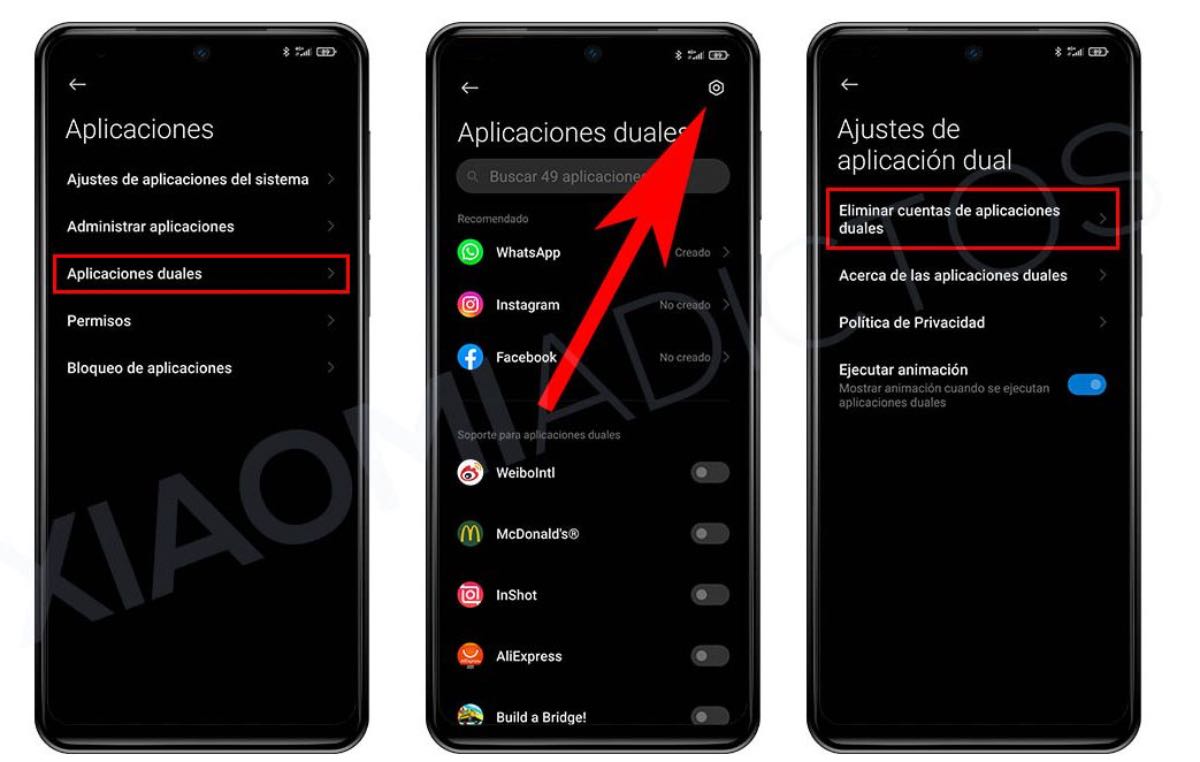
- Перейдите в Настройки> Приложения> Двойные приложения.
- После входа в систему вам необходимо получить доступ к параметрам с помощью значка шестеренки, а затем нажать «Удалить учетную запись двойного приложения». После этого смартфон необходимо перезагрузить.
NB Это устранит двойные приложения, которые мы установили, но мы сможем использовать Android-Авто тихо на нашем Xiaomi.
Устранение неполадок в Android Auto
Независимо от того, есть ли у Вас специализированное устройство для автомобиля, Ваш автомобиль изначально поддерживает данную функцию, или Вы просто используете свой телефон в режим авто — это отличное программное обеспечение. Но иногда может оказаться, что не все работает должным образом. Вот некоторые инструкции, что Вы можете сделать, если Android Auto не работает.
Шаг первый: проверьте кабель и Bluetooth соединение
Это может показаться простым и глупым шагом, но если Вы используете специализированное головное устройство для автомобиля, то кабель является первым местом для начала поиска неисправности. Если Android Auto просто не загружается, попробуйте поменять кабель на другой. Есть шанс, что тот кабель, который Вы используете, был поврежден, что может вызвать всевозможные странные проблемы.
Убедитесь, что Ваш телефон сопряжен и подключен к головному устройству Вашего автомобиля. В то время как Android Auto делает большинство вещей через USB — воспроизведение музыки, голосовые команды карты и т. д. приложение полагается на bluetooth для голосовых вызовов. Вы будете знать, если у Вас здесь проблемы — просто нажмите на кнопку телефона в меню Android Auto. Если оно говорит Вам подключить телефон для звонков, то Bluetooth отключен. Вероятно, нужно отключить телефон от USB и вернуться в меню настроек головного устройства, чтобы повторно подключить устройство. Для точной инструкции по выполнению сопряжения, ознакомьтесь с инструкциями по эксплуатации Вашего автомобиля или головного устройства.
Шаг второй: проверьте разрешения приложения и доступ к уведомлениям
С этого момента остальные наши предложения будут применяться как к приложению Android Auto на телефоне, так и к головному устройству.
Разрешения для приложений могут вызывать всевозможные странные проблемы, если они не включены или каким-то образом отключены. Поэтому, если у Вас возникли проблемы с телефонными звонками, уведомлениями, голосовыми управлениями или любым сочетанием этих проблем, то продолжайте читать.
ПРИМЕЧАНИЕ: следующие шаги были сделаны на устройстве с оболочкой EMUI 5, поэтому они могут немного отличаться в зависимости от производителя Вашего телефона.
Чтобы проверить разрешения, перейти в меню настроек. Потяните вниз панель уведомлений и нажмите на значок шестеренки.
Android Auto это одна из лучших вещей, которая произошла с экосистемой Android в последние годы. Возможность использования мобильного телефона и его приложений в полной безопасности, избегая опасного отношения, оказалась успешной со стороны Google. Плохо, когда мы начинаем находить проблемы и ошибки в своей работе. Один из брендов, который большинство неудач Android Auto представляет Xiaomi но, к счастью, есть решение.
Наиболее распространенная проблема, которая обычно появляется на мобильных телефонах Xiaomi, работающих с MIUI это то, что Android Auto не запускается напрямую. Несмотря на то, что он подключается к совместимому автомобилю по кабелю, мы не можем увидеть наши мобильные приложения на экране автомобиля или, в редких случаях, могут возникнуть другие ошибки.
Если вы думаете, что ошибка в ПЗУ или в аппаратном обеспечении телефона, вы сбились с пути. Причиной ваших бед являются двойные приложения Xiaomi.
Ошибка в самом приложении
Решение этой проблемы состоит не в переустановке Android Auto, поскольку ошибка будет повторяться постоянно, а в очистке кеша приложения Google Services в Настройках> Установленные приложения> Показать все приложения> Гугл игры Сервисы> Очистить данные и очистить кеш.
Тара сделайте это снова, попробуйте открыть приложение навигации на вашем мобильном телефоне и проверьте, продолжает ли появляться ошибка.
Невозможность подключения мобильного и автомобильного
Самая классическая и неудобная ошибка, которая появляется при подключении Xiaomi к автомобилю через USB-кабель, это Ошибка связи 16. Это не более объяснение, чем предупреждение о том, что существует проблема, из-за которой мы должны отключить телефон.
После нескольких секунд ожидания мы нажимаем «Удалить» и перезагружаемся, чтобы очистить кэш-память мобильного телефона после выключения и включения телефона. Дождавшись, пока мобильный телефон снова станет активным, мы подключим его к машине и сможем использовать Android Auto.
Что если вы хотите использовать двойные приложения с Android Auto?
Вы должны быть раздражены. Это просто. Как они предупреждают на форуме MIUI «На данный момент не существует решения, позволяющего иметь двойные приложения, требующие установки сервисов Google Play».
На данный момент, пока Xiaomi не будет работать над ним подробно, если вы хотите использовать Android auto, вы должны деактивировать двойные приложения MIUI.
Android 11 сделает беспроводной доступ к Android Auto доступным почти для всех
Знаете, что мне больше всего не нравится в пользовании такими системами, как Android Auto и Apple CarPlay? То, что эти системы почти никогда не работают в автомобиле без провода. В итоге, ты покупаешь себе машину с хорошей аудиосистемой, возможностью бесключевого доступа и красивым интерьером, а в итоге путаешься в этих уродских проводах, которые надо или каждый раз сматывать и убирать, или оставлять валяться в салоне. Оба варианта так себе, и именно поэтому я за год воспользовался этими системами примерно два или три раза. Один раз чтобы поиграться, и еще один-два, чтобы дать системе второй шанс. С выходом нового Android 11 все должно измениться. Если это действительно случится, то можно будет только поблагодарить Google, но пока просто ждем.

Новая функция Android 11
Когда в следующем месяце выйдет Android 11, количество устройств, поддерживающих беспроводную связь Android Auto, увеличится до… всех. Да, именно так. Все устройства, которые потенциально могут подключаться так, начнут это делать.
Согласно недавно обновленной странице часто задаваемых вопросов Google, все устройства на Android 11 будут поддерживать беспроводную связь Android Auto.
В Android 11 Google отберет у пользователей свободу использования камеры
Однако, есть одно небольшое уточнение, которое, впрочем, не должно как-то сильно повлиять на результат. Важно иметь в виду, что телефон должен поддерживать Wi-Fi 5 ГГц. Учитывая, что даже недорогие модели обзавелись им уже несколько лет назад, вряд ли это должно стать существенной проблемой. В результате это будет практически каждый телефон, выпущенный за последние несколько лет. Особенно учитывая, что Android 11 просто не установится на очень старые устройства.
Есть и второй, чуть менее приятный момент. Кроме того, что с Android Auto должен работать ваш смартфон, такую возможность должна иметь и акустическая система вашего автомобиля. Вот тут уже будет немного сложнее.
Как Huawei будет обновлять Android на своих смартфонах в обход Google
В настоящее время лишь некоторые производители могут делать автомобильные головные устройства, которые поддерживают беспроводное подключение через Android Auto. В первую очередь к ним относятся Pioneer и JVC Kenwood. Можно считать это минусом и сказать ”все понятно, расходимся”, но не все так просто.

Когда в машине есть Android Auto, она почти превращается в смартфон.
Сами понимаете, что производители ленивы и осторожны. Они ничего не будут делать просто так, если это не востребовано настолько, что по закону больших чисел принесет им хоть сколько-то много денег. Теперь вспоминаем, что со стороны телефонов возможность беспроводного подключения ограничивалась чуть ли не несколькими устройствами. Сейчас картина изменится, и это говорит о том, что производители музыкальных систем тоже подтянутся, чтобы не потерять клиентов. Не исключено даже, что некоторые модели можно будет просто обновить программно, чтобы получить такую возможность.
Как включить новый механизм безопасности в Google Chrome на Android
Если говорить о производителях автомобилей и их штатных головных устройствах (возможно, в некоторых комплектациях), то некоторые уже заявили, что будут работать в этом направлении и сделают поддержку Android Auto базовой функцией. Среди таких производителей можно назвать Ford и BMW, которая, судя по всему, вообще ”за любую движуху”.
Изначально Android Auto был запущен еще в 2018 году. О начале работы такой функции рассказали на конференции разработчиков Google I/O. Внедрение беспроводной Android Auto пока идет довольно медленно. Скорее всего, потому, что для этого требуется немало изменений в оборудовании. Чтобы он работал исправно. Но больше всего вопросов к программному обеспечению. Производители явно не хотят выпустить сырой продукт быстро и при этом не хотят тратить много времени и денег на разработки ради ”двух с половиной пользователей”
Почему телефон плохо ловит Wi-Fi и как это изменить
Наличие 5ГГц Wi-Fi в наше время вообще не является проблемой и только гаджеты умного дома какого-то черта упорно не хотят встраивать его (даже дорогие и те, что питаются от розетки). Такой Wi-Fi нужен потому, что Bluetooth просто не может обеспечить ту полосу пропускания, которая нужна для работы Android Auto. В противном случае все могло бы быть немного проще.

Недостатки беспроводного Android Auto
Google выпустила приложение Android Auto на экране телефона для смартфонов
Все равно, даже с учетом всех ”но”, новость хорошая и появление очередной полезной функции для Android, тем более такой важной, всегда приятно. Теперь вы расскажите в нашем Telegram-чате, что вы об этом думаете.
Android Auto: Обзор и полное руководство пользователя
Что такое система Android Auto и как ей пользоваться в машине.

Подключив ваш Android-смартфон к информационно-развлекательной системе автомобиля данная система "Android Auto" проецирует операционную систему телефона на экран информационно-развлекательной системы машины. Правда на экране автомобиля после ее подключения будут доступны не все функции, которыми вы привыкли пользоваться в своем смартфоне. То есть, подключив телефон к машине вам будет доступна как-бы упрощенная версия смартфона выводящаяся на дисплее центральной консоли авто.

В своем итоге интеграция смартфона с информационно-развлекательной системой автомобиля не только упрощает использование телефона во время управления автомобилем, а заодно делает этот процесс законным и что самое главное, безопасным. Например, подключив к автомобилю телефон с операционной системой Android вы не только получите возможность пользоваться громкой связью во время движения, но и для вас еще появится возможность быстрого доступа к приложениям и функциям вашего телефона, которые будут отображаться на экране информационно-развлекательной системы автомобиля. Например, вам будет обеспечен доступ к навигационным картам вашего смартфона, к музыке, к телефонным звонкам и т.п. функциям.

Система "Android Auto" пока еще к сожалению не доступна на новых марках автомобилей (как и конкурирующая система Apple CarPlay). Но это временное явление, так как программное обеспечение системы Android регулярно обновляется. Это означает следующее, что с каждым годом система "Android Auto" становится все более доступной для большего количества новых моделей автомобилей. Автопроизводители сами заинтересованы в подобной системе, поскольку их собственное программное обеспечение не может конкурировать с "Android Auto" или с "Apple CarPlay", так как данные системы регулярно обновляются глобальными технологичными компаниями в отличии от редких обновлений тех же штатных информационно-развлекательных систем.
Вот к примеру, тажа система "Android Auto" получает для себя регулярные обновления для интеграции обновлений навигационных карт, которые установлены в смартфоне(ах). А вот автопроизводители уже не могут так часто выпускать обновления для своих навигационных карт установленных в заводских информационно-развлекательных системах. В этом и есть неоспоримое преимущество технологии "Android Auto".
И так друзья, чтобы использовать систему "Android Auto" в машине вам нужен смартфон с операционной системой Android, который обновлен до версии Lollipop или выше.
Вот как работает эта система:
Чем отличается интерфейс "Android Auto" на экране автомобиля от того же меню в телефоне.

Самое большое различие в них заключается в том, что сама система "Android Auto" была разработана именно с учётом использования ее в автомобилях. В результате чего ее интерфейс, что отображается на экране автомобиля выглядит в упрощенном варианте, сделано это было для того, чтобы не отвлекать водителя от управления автомобилем. В машине тоже вам будут доступны не все функции смартфона, а только лишь первоочередные функции. Чтобы смягчить разочарование пользователей отсутствием многих функций меню и кнопок телефона появляющихся на экране автомобиля, компания "Google" интегрировала в систему голосовой поиск Google с помощью которого вы сможете управлять системой "Android Auto" при помощи голоса. Благодаря программному обеспечению которое умеет распознавать голос(а), вы можете пользоваться уже многими функциями своего телефона не отвлекаясь при этом от управления автомобилем.
Сколько стоит система "Android Auto".

Эта система предлагается бесплатно. Чтобы вы могли пользоваться этой технологией программное обеспечение информационно-развлекательной системы вашего автомобиля должно поддерживать работу "Android Auto" и должно быть установлено на заводе производителе, а еще ваш телефон должен быть обновлён как минимум до операционной системы "Android Lollipop". Чтобы приступить к использованию "Android Auto" вам необходимо сначала скачать специальное приложение с Google Play.
Кроме того, в Google Play есть немало сторонних приложений которые умеют работать с системой "Android Auto". Например, такие приложения, которые позволяют слушать прямо из интернета потоковую музыку (интернет-радио и другие музыкальные онлайн сервисы). Правда все эти приложения бывают доступны в основном только по платной подписке.
Какие автопроизводители поддерживают систему "Android Auto".
На сегодняшний день система "Android Auto" встроена уже в следующие марки автомобилей: Abarth, Alfa Romeo, Audi, Bentley, Citroen, DS, Fiat, Ford, Honda, Hyundai, Infiniti, Jaguar, Jeep, Kia, Land Rover, Maserati, Mazda, Mercedes-Benz, Mitsubishi, Nissan, Peugeot, Renault, SEAT, Skoda, SsangYong, Subaru, Suzuki, Vauxhall, Volkswagen и Volvo.
Правда, вам необходимо запомнить, что "Android Auto" доступна не на всех моделях машин вышеуказанных нами автомобильных марок. Дело в том, что сама система "Android Auto" устанавливается на автомобили как-бы опционально и предлагается автопроизводителем только для некоторых моделях в модельной линейке машин того или иного автобренда.
Поэтому, чтобы понять для себя, поддерживает ли автомобиль систему "Android Auto" нужно тщательно изучить весь список стандартного оборудования автомобиля и сам раздел опционального оснащения. Если вы только еще собираетесь приобретать себе новый автомобиль, то информацию о том, поддерживает ли данный автомобиль систему "Android Auto" нужно будет уточнять непосредственно у менеджера автосалона, где вы собираетесь купить машину.
Как вы уже поняли или догадались друзья, данная система "Android Auto" предназначена в певую очередь для штатных заводских информационно-развлекательных систем. Но на рынке сегодня можно найти и нештатные информационно-развлекательные системы, которые умеют работать конкретно с системой "Android Auto". Вот например, такие мультимедийные магнитолы и информационно-развлекательные системы как Pioneer и Kenwood, что поддерживают технологию "Android Auto".
"Android Auto"- как подключиться..

Подключение телефона к "Android Auto" происходит как обычно, точно также, как вы подключаете свой смартфон к различным устройствам с помощью Bluetooth.
Во-первых, Вы должны подключать свой телефон к "Android Auto" только в тех местах, где хорошо работает мобильная связь, поскольку для подключения к приложению в смартфоне необходимо подключиться непосредственно к сервису Google. Также, для подключения к "Android Auto" ваш автомобиль должен стоять на месте и не перемещаться. Если вы будете находиться в движении, то система "Android Auto" будет блокировать такую возможность интеграции.

И так, напомним, для подключения вы должны загрузить приложение "Android Auto" на свой телефон (бесплатная загрузка из магазина Google Play). Далее Вы должны подключить смартфон через USB к машине и запустить приложение "Android Auto". Затем на экране автомобиля Вы должны нажать кнопку, которая разрешит вашему смартфону подключиться к информационно-развлекательной системе автомобиля. После этого, на экране смартфона в приложении "Android Auto" необходимо будет дать свое согласие на интеграцию смартфона с программным обеспечением автомобиля.
Если вас пугает подобное сложное подключение, то не переживайте друзья. Такое соединение вашего телефона и автомобиля необходимо будет сделать только один лишь раз. В последующем такое подключение телефона и автомобиля для работы "Android Auto" будет происходить уже автоматически.
Если после подключения телефона к машине при работающем приложении "Android Auto" вы получаете пустой экран информационно-развлекательной системы на центральной консоли машины, то вполне возможно, что вам потребуется обновить само программное обеспечение в вашем смартфоне или ваш телефон просто не совместим с этим встроеным программным обеспечением "Android Auto" в автомобиле. Напомним нашим читателям еще раз, что для работы "Android Auto" ваш личный смартфон должен быть обновлен до операционной системы Android версии 5.0 («Lollipop»). Так что помните друзья, если ваш смартфон в настоящий момент имеет более старую версию операционки (памяти), то для его работы сначала обновите операционную систему до нужной актуальной, а затем уже повторите попытку подключения телефона к автомобилю с включенным приложением "Android Auto".
"Android Auto" - Лучшие приложения

Каждый месяц в Google Play появляется все больше и больше разных приложений которые поддерживаются системой "Android Auto". Да, это понятно, что все приложения умеющие интегрироваться с "Android Auto" работают естественно по-разному. Бывают хорошие приложения, но встречаются плохие и отвратительные, которые работают нестабильно. Но несомненно надо признать, что лучшим приложением для "Android Auto" является приложение Google Maps, которое работает всегда стабильно при подключении телефона к автомобилю.

Благодаря интеграции "Android Auto" в информационно-развлекательную систему автомобиля и возможности использования карт Google в приложении "Android Auto", Вы получаете полноценные навигационные карты Google прямо на экране информационно-развлекательной системы своей машины.
Это позволяет вам не только пользоваться качественной постоянно обновляемой навигационной картой, но и видеть в реальном времени всю информацию о пробках, что позволяет вам строить навигационные маршруты с учетом дорожной ситуации в реальном времени.
При работе Google Maps на экране информационно-развлекательной системы машины не наблюдается никаких подрагиваний и нестабильной работы данного навигационного приложения. Дисплей быстро реагирует на все ваши жесты, на все параметры маршрута и быстро обновляется. Но самое главное другое, а именно, что управляя автомобилем мы можем не отвлекаясь нажав на кнопку микрофона сказать примерно следующее- "Перейти к заданному пункту маршрута" и навигационная карта Google Maps мгновенно проложит вам маршрут на экране центральной консоли.

Да, конечно никто не спорит, что распознавание голоса пока еще не совсем совершенная технология и естественно, что в ней еще бывают сбои при восприятии голосовых команд. Но такое наблюдается как правило, при большом шуме в салоне автомобиля. Например, когда окна в машине открыты и вы проезжаете в этот момент достаточно шумную улицу. Но, если окна в автомобиле закрыты, то в большинстве случаев данная система "Android Auto" воспринимает ваши голосовые команды быстро и четко. В любом случае такое голосовое управление Google встроенное в "Android Auto" работает гораздо лучше и эффективнее, чем остальные штатные голосовые системы, которые встроены даже в дорогие премиальные автомобили.
Поскольку система "Android Auto" использует у себя собственные данные Google, это позволяет вам заранее прокладывать различные маршруты на компьютере, планшете или на телефоне, а затем использовать их сразу, как только вы сядете в свою машину, в этот момент ваш смартфон автоматически подключится к информационно-развлекательной системе вашего авто. В этом случае вам даже не придется просить систему об этом. То есть, построив заранее маршрут на домашнем компьютере на карте Google сев в машину и запустив двигатель, вы тот-час увидите на своем смартфоне приложение "Android Auto" и моментально подключитесь к автомобилю, увидев таким образом этот самый маршрут на экране своего автомобиля.

Также, после поездок с включенной системой "Android Auto" вы сможете просматривать историю своих маршрутов уже на других устройствах. Например, за компьютером, находясь у себя дома.
Такая информация о дорожном трафике доступна в "Android Auto" благодаря технологиям Google Maps. Например, тажа информация о пробках будет передаваться вам в реальном времени благодаря данным прямо с сервера Google на который поступает информация от других пользователей Google Maps.
В том числе, при прокладывании маршрута в Google Maps вы получаете точное время нахождения в пути (с точностью-погрешностью до 2 минут). А вот штатные заводские навигационные системы не могут обеспечить водителям такой точности.
Другой основной функцией "Android Auto" является потоковое воспроизведение музыки на аудио системе вашего автомобиля прямо из Интернета. Например, оформив подписку вы сможете слушать в своем автомобиле прямо онлайн потоковую музыку с таких например систем, как Google Play Музыка, Amazon Music и Spotify.
Самое интересное здесь то, что вы сможете не только слушать в машине онлайн музыку из Интернета, но и сможете одновременно управлять музыкальными архивами с помощью голосового управления, выбирая для себя необходимые треки.
Минусы системы "Android Auto"

Одним из отрицательных моментов системы "Android Auto" является то, что компания "Google" ограничивает водителям количество просматриваемых приложений со смартфона на экране автомобиля, и делается это по соображению безопасности. Например, на экране информационно-развлекательной системы автомобиля вам не будут доступны ваши множественные любимые приложения. Также, если у вас имеется и закачана в телефон любимая коллекция музыкальных треков (например, в архиве онлайн-сервисов потоковой музыки), то на экране машины вам будет доступен лишь только ограниченный список песен или альбомов.
Если вам захочется увидеть полный или расширенный список любимой музыки и песен, то вам придется для этого остановиться. К примеру, тажа система "Apple CarPlay" менее требовательна к безопасности за рулем.
Кстати, недавно такие приложения как WhatsApp и Skype стали полностью совместимы с "Android Auto". Так что друзья, теперь вы сможете звонить через эти приложения во время движения автомобиля и при подключении телефона к машине с помощью естественно приложения "Android Auto".
Подключение и использование Android Auto

Первым делом нужно соответствующим образом подготовить как смартфон так и автомобиль.
-
Сначала убедитесь, что телефон работает под управлением Android версий не ниже 5.0 – для этого рекомендуем воспользоваться инструкцией из статьи далее.



Этап 2: Подключение
Алгоритм соединения по кабелю и беспроводным методом отличается незначительно, поэтому приведём общие шаги, останавливаясь на специфичных.
- Заведите автомобиль и переведите его в режим парковки, после чего активируйте сервис Android Auto в настройках бортового компьютера.
- Соедините систему и смартфон проводом USB. Для беспроводного метода включите Bluetooth и Wi-Fi, после чего перейдите в настройки первого, активируйте опцию «Видно всем», запустите сканирование и подсоединитесь к компьютеру машины.
- Откройте приложение оболочки на телефоне. Дополнительно может понадобиться запуск этого же софта на дисплее автомашины.
- Подождите несколько секунд, пока телефон и бортовой компьютер установят соединение.
Этап 3: Использование
Теперь перейдём к основным аспектам использования Android Auto. С оболочкой можно работать как через дисплей в машине, так и со смартфона, поэтому в каждом разделе рассмотрим и тот, и другой сценарии.
Установка и удаление софта
Так как Android Auto по своей сути представляет собой просто оболочку над основной системой, установленные в телефоне приложения будут отображаться и в этом режиме – единственное, у них должна быть заявлена его поддержка.
Работа с главным экраном






Звонки
Совершение звонков и ответ на входящий вызов в оболочке Android Auto происходит так:
-
При входящем звонке на экране смартфона или дисплее автомобиля появится уведомление – тапните по нему для приема.


Далее – на иконку звонилки.


Проложение маршрута навигации
Методов создания маршрута в Google Картах доступно два.
-
Первый вариант – использовать голосовые команды: активируйте соответствующий ввод, после чего проговорите «Маршрут *требуемый адрес*».




Устранение возможных проблем
Теперь рассмотрим самые распространённые проблемы, которые могут возникнуть в процессе работы с Android Auto.
Бортовая система не видит смартфон
Самая частая из возможных проблем, которая возникает по целому ряду причин. Шаги её устранения следующие:
- Ещё раз проверьте совместимость устройств – возможно, на самом деле стереосистема вашей машины не может работать с Андроид Авто.
- Перепроверьте настройки – возможно, вы не активировали режимы подключения на смартфоне и бортовом компьютере машины.
- При проводном соединении проверьте кабель – Android Auto очень чувствительна к качеству аксессуаров, поэтому дешёвые решения могут не работать.
- При соединении по Bluetooth убедитесь, что эта опция включена на обоих устройствах.
- Переустановите на телефоне средство для работы с Андроид Авто.
При подключении появляются ошибки сети
Под ошибками сети подразумевается целый ряд проблем, суть которых обозначается цифровыми кодами. Самыми распространёнными являются 8, 12 и 16.
-
«Ошибка сети 8» означает, что устройство обнаружило несоответствие в работе сервисов Google Play на подключённом смартфоне. Эту проблему можно решить обновлением пакета Google Play Services и установкой корректных даты и времени.


Разрешение картинки на головном и подключаемом устройствах не соответствуют друг другу
Суть проблемы в том, что иногда широкоформатные дисплеи бортовой системы отображают картинку в соотношении 4:3. Устранить её можно следующим образом:
-
Откройте на телефоне приложение Андроид Авто.





Теперь проблема с соотношением сторон на дисплее головного устройства должна быть решена.
Мы рады, что смогли помочь Вам в решении проблемы.Отблагодарите автора, поделитесь статьей в социальных сетях.
Андроид Авто что это за устройство и как работает
Андроид Авто это приложение от Google. Созданное для того, чтобы помогать водителю, выполнять определенные действия, без отвлечения от вождения. Что делает передвижение автомобиля безопаснее. Данная опция расширяет возможности, встроенного изначально мультимедиа машины, при подключении мобильного телефона к бортовику. Для установки продукта, вам понадобиться смартфон с программным обеспечением выше Android 5.0.
Это делается, по двум причинам. Бортовой компьютер в автомобилях обновить сложнее, поэтому развитие идет медленнее, чем у персональных программ. А так же, стандартный бортовой экран медленный, однообразный, часто «тупит».
Что может Андроид Авто
При подключении телефона с программой к бортовику, вы обнаружите на экране упрощенную версию своего телефона.
К сожалению, Андроид Авто поддерживается не всеми автомобилями. Но по техническим моментам опережает подобный продукт от марки Apple. Еще одним преимуществом является частое обновление. А так же быстрая реакция и понятный интерфейс.
Условия работы
Постоянный доступ в интернет, подключение только при заглушенном моторе, т.к. во время движения и заведенном движке, подключить невозможно. Сделано это для безопасности.
Перед любым подключением, вам нужно в настройках ознакомиться с версией ОС Android на вашем устройстве. Если ниже 5, то воспользоваться услугой не получится, если есть возможность, обновите систему. А если версия 10 и выше, то ничего устанавливать не придется, опция вшита с завода.
Если ваш Android версии 5-10, то установите приложение Android Auto через Google Play. Предварительно включите интернет, иначе приложение не скачать и если потребуется обновление ПО, при дальнейшем сопряжении с бортовиком, то оно так же станет невозможным.
При подключении через USB, вам нужно будет воспользоваться кабелем, завести машину и начать подключение. После загрузки мультимедиа, на дисплее появится окошко, где нужно выбрать название опции и подождать синхронизации. При успешном завершении, на экране можно будет увидеть упрощенный интерфейс вашего смартфона и приложения, установленные на него.
Если ваш автомобиль имеет возможность подключиться беспроводным путем, то нужно зайти в настройки Bluetooth в телефоне, включить его, включить ту же опцию в автомобиле. На экране телефона, выбрать в списке найденных аппаратов модель машины. Через бортовик запустить приложение, ждать пока устройства синхронизируются. При правильной последовательности действий, вы получите на обоих экранах оповещение о выполненном подключении. Чтобы вам было проще, разработчики сделали следующие подключение автоматическими.
Как работает Андроид Авто
Для работы в программе, вам нужно убедиться в версии Android (подробности выше), модель авто или магнитола, должны быть совместимыми с программой. Так же нужен доступ к интернету и высокочастотный кабель. Для удобства, вам понадобится держатель для телефона, но можно обойтись подстаканником или специальной нишей в центральной панели.
Чтобы узнать поддерживает ли ваш автомобиль Android Auto, обратитесь к производителю или ознакомьтесь с руководством пользователя. С апреля 2020 года около 300 марок поддерживают программу. Не менее важно узнать, поддерживает ли приложение страна, в которой вы находитесь. В России продукт разрешен, но нет возможности беспроводного доступа.

Не менее 30 стран сотрудничают с продуктом Google.
Какие производители поддерживают
Кроме перечисленного перечня марок, с которыми Android Autо совместим априори, есть автомобили вне списка, есть машины, в которых программа встроена, как штатный мультимедиа.
Андроид Авто как подключить
Ранее вы подробно ознакомились с подключением через USB и Bluetooth. Повторим, что, нужно проверить возможность подключения вашего автомобиля к программе на официальном сайте андроид. Не менее важным будет удостовериться в скорости мобильного интернета, при возможности используйте Wi-Fi.
Перед открытием программы, система запросит скачивание и установку дополнительных приложений. Позвольте выполнить установку. Так же вам нужно подтвердить ознакомление с пользовательским соглашением. После установки, убедитесь, что у вас включены уведомления от приложения. После завершения процедуры, вы увидите упрощенные иконки вашего смартфона. Упрощение сделано для безопасности, яркие иконки будут отвлекать водителя от дороги.
Как пользоваться Андроид Авто
Рассмотрим подробнее составляющие программы: интерфейс, управление, звонки и многое другое.
Интерфейс
При запуске, в мобильном телефоне, приложения, открывается главный экран со всеми возможностями. Для входа, на бортовом компьютере, в главный экран, нужно нажать символ Android Auto в виде белого круга с черной заливкой. На главном дисплее появятся значки программ. Часто используемые приложения находятся сверху (в первом ряду).
Прежде чем начать пользоваться Android Auto на дороге, разберитесь с кнопками на панели (нижняя часть дисплея).
Знак многозадачности дает возможность управлять несколькими программами одновременно.
Белый круг – виджет запуска приложения.
Виджет телефонной трубки – это кнопка центра управления (SMS, звонками и оповещениями).
Символ наушников или микрофон, включает голосовое управление, но данную функцию можно включать и другими способами.
Одним из недостатков интерфейса является сложность добавить сторонние программы.
Голосовое управление
Такая удобная функция добавлена в целях безопасности, при таком управлении программами, водитель не отвлекается от вождения ни руками, ни глазами.
Варианты использования: соответствующая кнопка, описанная ранее, голосовая команда «Окей, Google», либо более конкретные команды для звонков, отправки или ответа на SMS, прокладывание маршрута с помощью навигации, включение музыки и т.д.
Как звонить
С помощью Андроид Авто, вы можете звонить и отвечать на звонки.
Учтите, что собеседника будет слышно на весь салон через динамики машины.
Чтобы позвонить, зайдите в панель запуска программы, выберите символ телефона, наберите номер, предварительно выбрав «набрать номер». Это не самый удобный способ. Можно нажать на кнопку «пуска», как и до этого, но кликнув на «трубку», выбрать просмотр ранее совершенных вызовов и через этот список позвонить. Таким же образом можно проверить голосовую почту.
Для ответа на входящий звонок, нужно просто нажать на кнопку ответа в сплывающем окне с вызовом. Очень простое действие.
Чтобы прослушать SMS, на всплывающем окне сверху (сигнализирует о поступлении SMS), нажмите на колокольчик.
Навигация
Для прокладывания маршрута можно использовать голосовой метод. Вызовите помощника известными вам методами, назовите адрес назначения, выберите правильный вариант, следуйте маршруту.
Вручную можно войти в пуск, выбрать карты Google Maps, нажать на кнопку в виде лупы. Вы вошли в клавиатуру, вводите адрес, после этого так же выберите из представленных вариантов правильный. Следуйте предложенному вам маршруту.

Удобное движение по навигации
Для ознакомления с пробками на дороге, жмите на 3 точки, затем «пробки» и ознакомьтесь с информацией, собранной для вас. Этот вариант относится к телефонному экрану. На дисплее зайдите в настройки, «пробки» или через команды для голосового помощника. Методы друг от друга практически не отличаются, выбирайте удобный для вас.
Для отключения навигации громко и четко скажите «Отключи навигацию», либо выключите навигатор вручную с помощью сенсорной панели.
Управление музыкой
Для включения плейлиста, голосовому помощнику продиктуйте команду «Слушать» и название мелодии. Либо это можно сделать вручную: стандартно панель запуска, в окне Google Play Market выберите 3 полоски, расположенные горизонтально. А после выберите нужный трек. Таким же образом можно включать подкасты, аудиокниги и прочее.
Сколько стоит Android Auto?
Программа абсолютно бесплатная, если не говорить о платных опциях и дополнениях, по типу музыкальной подписки или платной навигации, если вас не устроит встроенная.
Для использования некоторых функций, нужно устанавливать дополнительно программы, а если вы хотите заменить навигацию, то придется кроме установки, достаточно сложно подключать их в Андроид Авто.

Для просмотра YouTube каналов, нужно установить CarStream.
С помощью приложения AAMirror можно полностью отображать рабочий стол телефона и запускать даже не совместимые навигации типа ЯндексНавигатора через Андроид Авто. Но для корректной работы приложения, нужно скачать еще одно, в пару к «зеркалу» – ROOT права.
Из одобренных Android Auto навигаций, помимо штатной Google Maps, которая так же может без проблем проложить вам маршрут и рассказать о пробках, вы можете установить Wase. Программа получает информацию через водителей онлайн, из нее вы можете узнать не только о пробках. Но и камерах, постах ДПС, авариях и даже цены на топливо на различных заправках. Действительно удобное приложение!
Выводы
Подобный продукт от Apple (CarPlay) выглядит красивее аналога от Android, но Андрид Авто намного функциональнее. И интереснее, по своим возможностям и характеристикам.
Читайте также:

